Отмена запроса на сохранение пароля для входа на сайт Вконатакте
Перед входом Вконтакте пользователь должен ввести свой логин и пароль. Однако при первом посещении своей страницы, еще на этапе регистрации вам предлагается сохранить пароль. Если вы подтвердите это действие, вам не нужно будет каждый раз вводить пароль при посещении Вконтакте. Это удобно, особенно если вы часто посещаете свою страницу в течение дня. Когда вы сохраняете пароль, он заносится в базу данных используемого вами браузера.
Позже вы сможете найти этот пароль в настройках браузера в разделе «безопасность» или «защита». Если вы не приняли предложение сохранить пароль, то этот вопрос будет постоянно появляться при входе Вконтакте. Чтобы этот запрос не появлялся, вы можете отключить возможность сохранения логинов и паролей в настройках вашего браузера.
Например, в браузере Google Chrome, чтобы отключить эту функцию, нужно зайти в настройки и выбрать там раздел «пароли и формы». Затем выберите «включить автозаполнение форм в один клик» и «предлагать сохранять пароли для сайтов». Отныне при входе во Вконтакте, как и в другие сервисы, не будет появляться предложение сохранить пароль. Эта функция доступна во всех браузерах.
Итак, теперь вы знаете, что любой браузер имеет возможность запоминать пароли. Это не так страшно, если вы заходите во Вконтакте с компьютера дома
Но что делать, если по какой-то причине у вас нет устройства для входа Вконтакте, и вы решили зайти в интернет-кафе или попросить кого-то другого войти Вконтакте с вашего устройства? В этом случае при посещении своей страницы важно поставить галочку «чужой компьютер», чтобы ваш пароль не сохранялся на том устройстве. Если этого не сделать, вашу страницу легко могут взломать
А еще лучше вообще ограничиться такими действиями, так как вы не знаете, какие еще программы установлены на чужом компьютере или смартфоне, так как существуют специальные приложения, умеющие считывать пароли.
Как восстановить сохранение пароля от ВК
Помимо случаев, когда необходимо убрать сохранение пароля из настроек браузера, бывают и обратные, когда пользователь постоянно забывает пароль. Здесь нужно зайти в те же настройки и сделать наоборот.
Это абсолютно не сложно реализовать в настройках Chrome. В самом правом углу браузера перейдите к значку с тремя горизонтальными полосками. На него нужно нажать и выбрать «Настройки». Внизу нажмите «Показать дополнительные настройки», найдите «Пароли и формы» и установите флажок «Предлагать сохранять пароли». Таким образом, введенный пароль будет сохранен.
Как посмотреть информацию
Чтобы найти то, что уже хранится в системе, выполните следующие действия:
-
- Откройте Яндекс.
- Войдите в меню с помощью кнопки, на которой изображены три горизонтальные полоски. Эта опция находится в правом верхнем углу.
- Выберите «Настройки» из списка».
- Прокрутите страницу вниз и
Найти предмет

Флажок в строке «Включить менеджер паролей» означает, что браузер автоматически сохраняет и подставляет идентификационные данные посещаемых страниц, в том числе ВК.
При нажатии на кнопку «Управление» откроется окно, где хранятся коды в Яндекс браузере.
После этого возможно:
- посмотреть, в каких ресурсах сохранены данные;
- запомнить забытую комбинацию;
- удалить сохранение;
- отменить сохранение комбинаций.
Как удалить электронную почту (навсегда и вместе с ящиком) с mail.ru, yandex.ru и gmail.com?


На самом деле причин для удаления электронного почтового ящика может быть огромное множество. Некоторые люди удаляют его за ненадобностью, так как у них есть другой (основной) электронный почтовый ящик, а коллеги путаются и отсылают письма по двум адресам. Соответственно, пользователю приходится ежедневно проверять оба электронных почтовых ящика, что не очень удобно.
Возможно, что на электронную почту приходит настолько много спама, что проще создать новую. Также может случиться так, что пользователя не устраивает сама почтовая платформа. Например, какое-то время человек пользовался Mail.ru, а позже перешел на Gmail.com и осознал, что второй сервис использовать гораздо удобнее. И опять же, чтобы избежать путаницы, возникает необходимость навсегда удалить один из электронных почтовых ящиков.


Прежде чем навсегда удалить электронный почтовый ящик, убедитесь в том, что он не привязан к каким-либо учетным записям, так как в случае удаления почтового ящика восстановить к ним доступ будет весьма трудно.
После удаления почтового ящика все сохраненные в нем контакты и данные также будут утеряны, поэтому заранее сохраните наиболее важную информацию и нужные файлы.
После того, как вы сохранили все необходимое и привязали учетные записи к другому электронному почтовому ящику, можно приступать к его удалению. Процесс удаления происходит по-разному в зависимости от используемой почтовой платформы. Принцип схож, но пользовательские интерфейсы почтовых сервисов значительно отличаются, поэтому стоит рассмотреть каждый популярный вариант более подробно.
Как удалить сохраненный пароль
Некоторые пользователи ПК, которых заботит безопасность и сохранность конфиденциальной информации, никогда не сохраняют пароли в браузерах. Но большая часть пользователей об этом не задумываются и соглашаются на предложения браузеров сохранить пароль к тому или иному сайту. Конечно, это значительно упрощает жизнь, но личная информация при этом подвергается большой угрозе. Например, любой человек, имеющий доступ к компьютеру, может войти на страницу социальных сетей или в личные кабинеты интренет-магазинов и сотовых операторов. Если вас заботит безопасность ваших конфиденциальных данных в Интернете, рекомендуется удалить сохраненные пароли в браузерах при помощи специальной программы, такой как Manyprog PC Cleaner. Основная ее функция — Очистка жесткого диска, в том числе удаление паролей, сохраненных в браузере.
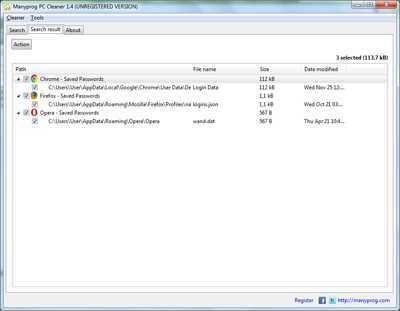
Эта программа предназначена для очистки компьютера от ненужных файлов. В данном случае нас интересует только функция удаления паролей из браузеров, поэтому после запуска программы необходимо снять все отметки, которые установлены по умолчанию и пометить только опции Saved Passwords в разделе того браузера, которым вы пользуетесь. Затем надо нажать кнопку Start и перейти на соседнюю вкладку. Там вы увидите список файлов, в которых находятся сохраненные пароли. Их необходимо удалить, после чего в браузере не останется ни одного сохраненного пароля.
Особенности использования открытых сетей Wi-Fi
Использование открытых сетей Wi-Fi может быть удобным, но требует некоторой осторожности
Важно помнить о следующих особенностях, чтобы обезопасить свои данные и личную информацию:. 1
Отсутствие защиты
1. Отсутствие защиты
Часто открытые сети Wi-Fi не предоставляют никакой защиты для передаваемой информации. Это означает, что хакеры и злоумышленники могут перехватывать вашу личную информацию, такую как логины, пароли и банковские данные. Поэтому не рекомендуется использовать открытые сети Wi-Fi для доступа к банковским аккаунтам или ввода других персональных данных.
2. Поддельные точки доступа
В открытых сетях Wi-Fi злоумышленники могут создать поддельные точки доступа с похожими названиями, чтобы обмануть пользователей. При подключении к такой точке доступа, все данные, которые вы передаете через нее, могут быть перехвачены
Поэтому важно всегда проверять название точки доступа и быть внимательным перед подключением
3. Использование VPN
Чтобы обезопасить свои данные при использовании открытых сетей Wi-Fi, рекомендуется использовать VPN (виртуальную частную сеть). VPN шифрует вашу сетевую активность и обеспечивает безопасное соединение с Интернетом. Это позволяет препятствовать перехвату и защищать ваши логины, пароли и другую ценную информацию.
Использование открытых сетей Wi-Fi может быть удобным и полезным, но также может представлять угрозу для безопасности данных. Всегда будьте осторожны и принимайте меры для защиты своей информации в открытых сетях Wi-Fi.
Как избавиться от комбинаций в Yandex browser
Удаление не займет у пользователя много времени.
Первым шагом является запуск веб-браузера. Найдите меню, нажмите настройки.
Откроется страница, где нужно выбрать «пароли и карты». Пользователь увидит список всех сайтов, которые когда-либо были авторизованы. Найдите значок ВК, наведите курсор на значок и выберите его. Когда он станет оранжевым и появится галочка, нажмите «удалить» внизу монитора».
Теперь для входа в систему необходимо пройти авторизацию, а сделать это может только веб-пользователь, знающий нужные слова. Но стоит отметить, что после следующего ввода все данные будут сохранены и вам придется проделывать эту работу заново. Чтобы избавиться от постоянных удалений, вы можете предпринять определенные шаги, чтобы избавиться от ненужной работы.
Подтверждение удаления
Перед удалением логина и пароля из системы Майл.ру, убедитесь, что вы не сможете восстановить доступ к своему аккаунту без них. Это действие окончательное и необратимое.
ВНИМАНИЕ! При удалении логина и пароля вы потеряете доступ ко всем своим сообщениям, контактам и другим данным, связанным с аккаунтом Майл.ру. Если вы уверены в своем решении, следуйте инструкции ниже:
Если вы уверены в своем решении, следуйте инструкции ниже:
- Войдите в свой аккаунт Майл.ру и откройте настройки профиля.
- Перейдите на вкладку «Безопасность» или «Настройки аккаунта».
- Найдите секцию «Удаление логина и пароля» или аналогичный пункт.
- Нажмите на кнопку «Удалить» или «Отключить».
- В появившемся окне подтвердите удаление, введя ваш текущий пароль.
- После подтверждения удаления, логин и пароль будут немедленно удалены из системы Майл.ру.
Обратите внимание: после удаления логина и пароля вы не сможете восстановить доступ к своему аккаунту, а также вам будет недоступна возможность отправки и получения писем через Майл.ру
Как удалить сохранение пароля 🚩 как убрать запоминание пароля 🚩 Программное обеспечение
20 февраля 2012
Автор КакПросто!
Некоторые браузеры в операционных системах семейства Windows при вводе пароля предлагают его сохранить. Для этого требуется нажать соответствующую кнопку. Но данная функция нужна не всегда, поэтому ее можно легко отключить.

Инструкция
Opera. В главном окне браузера перейдите к верхнему меню «Инструменты» и выберите пункт «Общие настройки». Перейдите к разделу «Формы» и снимите отметку с пункта «Включить управление паролями». Для очистки регистрационных данных нажмите меню «Инструменты», выберите пункт «Дополнительно» и перейдите к блоку «Управление паролями».
Google Chrome. В главном окне программы нажмите на кнопку с изображением гаечного ключа и в открывшемся меню выберите раздел «Параметры». Затем щелкните по строке «Личные материалы» и в блоке «Пароли» поставьте отметку на пункте «Не сохранять пароли». Для удаления сохраненных паролей необходимо в этом же блоке «Пароли» нажать на кнопку «Управление паролями», выбрать нужные строки и удалить эти значения.
Видео по теме
https://youtube.com/watch?v=uwO2bUfL6xU
сохранение паролей
Совет полезен?
Распечатать
Как удалить сохранение пароля
Не получили ответ на свой вопрос?Спросите нашего эксперта:
Зачем нужно удалить сохраненный пароль?
Если вы цените свою страницу, особенно если вы ведете с нее бизнес, мы рекомендуем вам навсегда удалить сохраненный ключ и войти в Контакт после входа в свою учетную запись с чужого устройства. Что могут сделать злоумышленники, если они случайно завладеют вашим сохраненным секретным кодом?
- Назначить профиль, начать осуществлять свою незаконную деятельность от вашего имени;
- Будут распространять запрещенный контент, например, экстремизм, порнографию, сцены жестокости, создавать группы подростков с призывами к деструктивным действиям (вплоть до суицида);
- Назначайте свои группы и сообщества, используйте бизнес-данные, если у вас есть бизнес в ВК;
- Они создадут десяток фейковых и клонированных профилей, где от вашего имени будут продавать всякую ерунду, продвигать сетевой маркетинг или использовать его в других целях;
- Хулиганы могут просто удалить весь контент на странице: фото, видео, товары, музыку;
- Или отправлять непристойные или оскорбительные сообщения своим контактам;
Испуганный? На этом все, давайте узнаем, как убрать запомнить пароль в Контакте во всех известных браузерах. Попутно мы объясним, как отключить функцию автоматического сохранения пароля, полезную для рабочего компьютера или дома (если вы живете с группой родственников).
Причины удаления логина на Mail.ru
Существует несколько причин, по которым пользователю может понадобиться удалить свой логин на Mail.ru:
1. Смена почтового сервиса
Иногда пользователь решает перейти на другой почтовый сервис из-за наличия у него более удобных функций, лучшей безопасности или просто по личным предпочтениям. В этом случае удаление логина на Mail.ru может быть необходимым шагом для полного перехода на новую почтовую систему.
2. Смена личной информации
Если пользователь изменил какую-либо из своих личных данных, например, имя, фамилию или место проживания, то может возникнуть желание обновить и адрес электронной почты. В такой ситуации удаление старого логина на Mail.ru и создание нового с новой информацией может быть необходимым.
3. Защита от несанкционированного доступа
Если пользователь считает, что его логин на Mail.ru мог быть скомпрометирован или стал объектом несанкционированного доступа, то удаление аккаунта и создание нового с новым логином и паролем может быть оправданным шагом для защиты личной информации.
Необходимо отметить, что перед удалением логина на Mail.ru пользователю следует учесть все последствия этого действия. В первую очередь, это связано с потерей доступа ко всей переписке, файлам и контактам, хранящимся на почтовом ящике. Поэтому перед удалением аккаунта рекомендуется сделать резервные копии всех важных данных и убедиться, что они сохранены на внешнем носителе или в другой почтовой службе.
Удаление паролей в браузере
Как удалить пароли из браузеров? Для чего? Этот вопрос может возникнуть по разным причинам, например вы зашли на какой либо сайт и, случайно нажали на кнопку «Сохранить пароль» на чужом компьютере, или вы просто хотите ограничить доступ к вашим учётным записям.
Привет друзья! Из этой статьи вы узнаете где хранятся пароли в браузере, как правильно удалить сохранённые пароли из браузера.Большинство из нас используют этот удобный способ сохранения паролей в браузере, для автоматического ввода данных (логин, пароль) при повторном входе на какой либо ресурс.
Вообще, все пароли от сайтов я рекомендую хранить при помощи специальных программ, например такой бесплатной программой как KeePass Password Safe, описание этой программы ждите в следующей статье. А пока давайте разберёмся где хранятся и как удалить пароли в браузере Google Chrome, Mozilla Firefox, Яндекс.Браузер, Opera, Internet Explorer.
Удаление паролей в Яндекс.Браузере
Заходим в настройки браузера, в открывшемся окне жмём «Настройки», далее, прокручиваем вниз и, жмём кнопку «Показать дополнительные настройки», затем кликаем «Управление паролями».
После чего нам откроется окно с сохранёнными паролями для сайта.
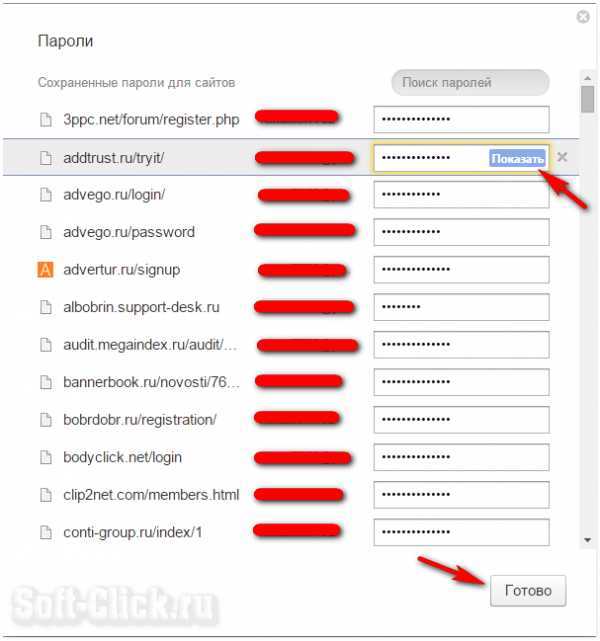
Выбрав нужную запись можно посмотреть пароль, также при необходимости можете его удалить. Для завершения жмём кнопку «Готово».
Удаление паролей в браузере Internet Explorer
В окне браузера вверху справа жмём иконку с изображением шестерёнки, в открывшемся окне выбираем вкладку «Свойства браузера», затем в открывшемся окне выбираем вкладку «Содержание», в разделе «Автозаполнение» кликаем по вкладке «Параметры».
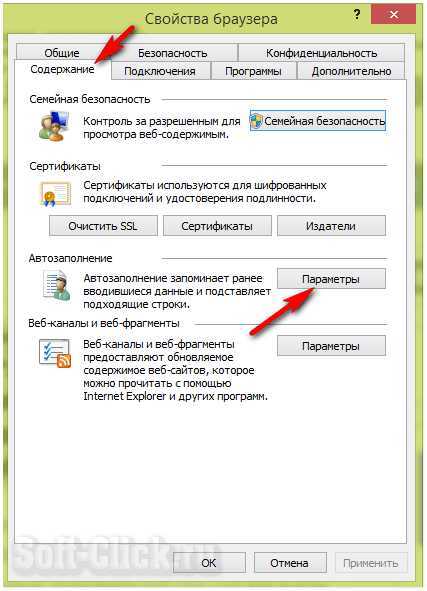
Откроется окно «Параметры автозаполнения», для удаления всех паролей, необходимо нажать на кнопку «Удалить журнал автозаполнения».
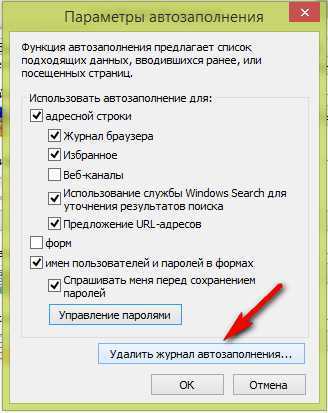
В окне «Удаление истории образа» отмечаем пункт пароли и, жмём кнопу «Удалить».

Как вы уже поняли, все пароли из данного браузера будут удалены.
Удаление паролей в браузере Mozilla Firefox
Запускаем браузер Mozilla Firefox, открываем меню браузера, в открывшемся окне жмём «Настройки», затем жмакаем кнопу «Защита».
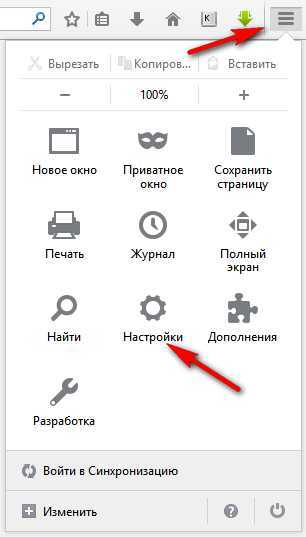
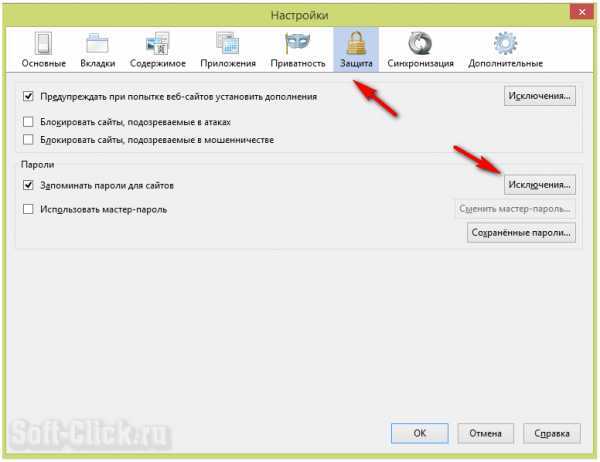
Кнопка «Исключения» предназначена для ввода названия сайта, пароли от которых вам НЕ НУЖНО сохранять в браузере.
К уже сохранённым паролям необходимо нажать на кнопку «Сохранённые пароли», откроется соответствующее окно где вы можете для просмотра пароля нажать на кнопку «Отобразить пароли»
Для того чтобы удалить отдельный пароль нужно выбрать строку с этим паролем и, кликнуть кнопку «Удалить», после удаления пароля нажать на кнопку «Закрыть».
Удаление паролей в браузере Opera
Открываем браузер Opera, жмём на кнопу «Opera» в левом верхнем углу, в открывшемся контекстном меню нажимаем на раздел «Настройки», затем жмём «Безопасность».
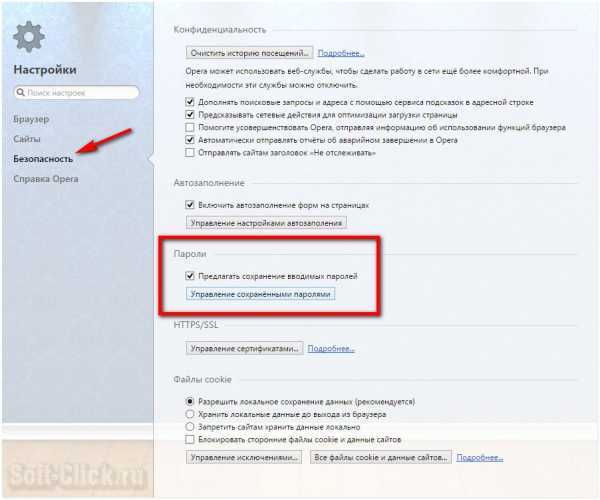
В разделе «Пароли» нужно жмакнуть в кнопку «Управление сохранёнными паролями», открывшееся окно будет разделено на два раздела «Сохранённые пароли» и «Не сохранять для».
В первом разделе «Сохранённые пароли» для того чтобы удалить пароль, нужно выделить необходимый пароль для удаления (можете его просмотреть), а затем нажать на крестик для удаления. После завершения удаления пароля жмём кнопу «Готово».
Удаление паролей в браузере Googlt Chrome
Запускаем браузер Google Chrome, жмём в настройки браузера в правом верхнем углу, в контекстном меню выбираем «Настройки», прокручиваем страницу вниз и, жмём ссылку «Показать дополнительные настройки».

Далее, нужно выбрать раздел «Пароли и формы», затем во втором пункте нажать на ссылку «Настроить».
После чего нам откроется окно «Пароли», которое будет разделено на два раздела: первый показывает сайты с уже сохраненными паролями, второй показывает сайты пароли для для которых не сохраняются (если эта настройка используется в данном браузере).
Для удаления какого либо пароля выделяем его, затем жмём на крестик справа (также, можете его просмотреть), нажав на соответствующую кнопку, после чего жмём в кнопку «Готово».
Заключение
Вот как-то так, удаляются пароли в браузерах, в заключении статьи повторюсь, храните пароли отдельно, при помощи специальных программ. Подписывайтесь на обновления блога и, не пропустите статью на тему «Хватит помнить пароли — раз завёл и сладко спи». Всем удачи и, всех благ.
Как удалить сохраненный пароль в Одноклассниках
Вход в социальную сеть осуществляется посредством ввода логина и пароля, которые были зарегистрированы вами. Логин и пароль, как правило, сохраняется в браузере, для того чтобы данные не приходилось вводить каждый раз, тратя на это время.
Но случается так, что пользователь может поменять пароль и сохраненные данные будут уже не актуальны и не понадобятся, и их нужно будет удалить, для того чтобы потом сохранить новые. В данной пошаговой инструкции мы подробно разберем, как удалить сохраненный пароль в одноклассниках.
Как отменить сохраненный пароль в одноклассниках, мы покажем сразу в четырех самых популярных браузерах, которые используются людьми для того чтобы сидеть в интернете, в том числе и на одноклассниках.
Google Chrome
- Для того чтобы убрать сохраненный пароль в одноклассниках в Google Chrome, нужно открыть этот браузер, кликнуть на кнопку с меню, которая находится в правом верхнем углу и выбрать вкладку с настройками.
- Далее в настройках необходимо найти вкладку с паролями и нажать на нее.
- После чего в открывшихся сохраненных паролях мы ищем пароль от одноклассников, нажимаем на кнопку с тремя точками и выбираем команду «Удалить».
Отмена пароля произошла. Разберем, как убрать пароль от одноклассников в Яндекс.Браузере.
Яндекс.Браузер
- Для того чтобы удалить пароль от одноклассников, который был сохранен в яндексе, нужно открыть браузер, нажать на меню, и выбрать вкладку «Пароли и карты».
- Далее нужно найти пароль от одноклассников, кликнуть на него правой кнопкой мышки и выбрать команду «Удалить».
Пароль будет удален. Далее разберем, как убрать сохраненный пароль в браузере Opera.
Opera
- Для того чтобы убрать пароль, который был сохранен для входа в одноклассники, нужно открыть браузер и выбрать кнопку с настройками.
- В настройках надо найти вкладку с паролями и открыть ее.
- После открытия паролей ищем тот, который надо удалить, нажимаем на кнопку с тремя точками возле него, и выбираем команду удаления.
Данные о пароле стерлись. Рассмотрим, как стереть пароль в Mozilla Firefox.
Mozilla Firefox
- Для того чтобы удалить сохраненный пароль в одноклассниках через Mozilla Firefox, нужно открыть этот браузер, нажать на кнопку меню, которая находится в правом верхнем углу, и выбрать вкладку «Логины и пароли».
- Далее нужно найти пароль от одноклассников, который надо стереть, нажать на него кнопкой мышки, и потом выбрать кнопку «Удалить».
Данные удалились.
В данной пошаговой инструкции мы подробно рассказали и показали, как удалить сохраненный пароль в одноклассниках. Теперь вы знаете, как это сделать и если вам понадобиться стереть данные, потому что они уже не являются актуальными и больше не нужны, вы сможете это сделать в любом из представленных популярных браузеров, которыми чаще всего пользуются для серфинга в интернете. Удалив старый пароль, вы всегда сможете ввести новый и сохранить его.
Выводы статьи
Вы можете удалить из браузера сохраненные пароли. Это можно будет сделать с помощью самого браузера, или при помощи программы для очистки компьютера. В зависимости от выбранных настроек, в браузере можно будет удалить сразу все пароли, или удалить только отдельные сохраненные пароли.
Рад приветствовать всех читателей блога ! Каждый из нас бывает в гостях, у каждого хозяина дома, как и у нас, есть компьютер. И бывает так,что нам срочно нужно проверить либо почту, либо личные сообщения в любимой социальной сети, однако иногда мы забываем ставить галочку «Чужой компьютер» и наши пароль и логин сохраняются на другом компьютере. В этой статье мы рассмотрим возможности удаления конкретного
сохраненного логина и пароля при входе Вконтакте на компьютере.
Итак, все логины сохраняет программа, через которую мы просматриваем сайты, иначе говоря, браузеры
. От вида и зависит то, как мы будем удалять нужную нам информацию.
- Открываем «Меню».
- Пункт «Настройки». Раскрыть это меню необходимо следующими способами: щелкнув на пиктограмму в виде шестеренки в верхней правой части браузера, либо нажатием раздела «Правка».
- Ищем закладку «Автозаполнение».
- В закладке находим «Имена и пароли пользователей».
- Напротив пункта — кнопка «Правка».
- Откроется список сайтов и перечень логинов.
- Выделяем нужный, нажимаем «Удалить».
- Сделано!






























